昞巻
偼偠傔偵
嘥 夋柺偺愢柧
嘦 昞偺埖偄曽
嘨 僼僅儖僟偺埖偄曽
嘩 廤寁昞帵偺巇曽
嘫 HTML弌椡
嘮 幃偲慻崬傒娭悢
嘯 僾儘僌儔儉堷悢偲僐儅儞僪儌乕僪
嘰 傾僋僙僗惂屼
嘳 憖嶌儘僌
嘳嘥 儔僀僙儞僗偺愝掕
偼偠傔偵
嘥 夋柺偺愢柧
嘦 昞偺埖偄曽
嘨 僼僅儖僟偺埖偄曽
嘩 廤寁昞帵偺巇曽
1 廤寁懳徾
2 廤寁僇儔儉偺憖嶌
4 僋儘僗廤寁
5 廤寁僇儔儉偲曽朄偺楍昞帵
6 廤寁峴偺慖暿
7 廤寁偺儅乕僋
8 曄壔偺廤寁
9 廤寁抣傪忦審偲偡傞専嶕
10 怢弅昞帵
11 斾棪昞帵
12 怓暘偗昞帵
13 僌儔僼昞帵
15 寢壥昞帵偺撈棫偲儃乕僪昞帵
16 廤寁寢壥偺曐懚
嘪 嶲徠梡僌儕僢僪2 廤寁僇儔儉偺憖嶌
(1) 僇儔儉偺憓擖
(2) 廤寁捛壛
(3) 僇儔儉曇廤
(4) 僇儔儉偺昞帵乛旕昞帵
(5) 僇儔儉嶍彍
(6) 僇儔儉偺僐僺乕乛揬晅偗
(7) 僇儔儉偺堏摦
(8) 僜乕僩
(9) 彫寁峴偺桳柍
(10) 専嶕昞帵偐傜廤寁僇儔儉傪捛壛
3 暋悢廤寁(2) 廤寁捛壛
(3) 僇儔儉曇廤
(4) 僇儔儉偺昞帵乛旕昞帵
(5) 僇儔儉嶍彍
(6) 僇儔儉偺僐僺乕乛揬晅偗
(7) 僇儔儉偺堏摦
(8) 僜乕僩
(9) 彫寁峴偺桳柍
(10) 専嶕昞帵偐傜廤寁僇儔儉傪捛壛
4 僋儘僗廤寁
5 廤寁僇儔儉偲曽朄偺楍昞帵
6 廤寁峴偺慖暿
7 廤寁偺儅乕僋
8 曄壔偺廤寁
9 廤寁抣傪忦審偲偡傞専嶕
10 怢弅昞帵
11 斾棪昞帵
12 怓暘偗昞帵
13 僌儔僼昞帵
(1) 僌儔僼偺庬椶
(2) 帇揰偺慖戰偲僌儔僼
(3) 暋悢廤寁偲僋儘僗廤寁偺僌儔僼
(4) 僌儔僼偺報嶞偲僼傽僀儖弌椡
(5) 僌儔僼偺抣昞帵偲僪儕儖僟僂儞
(6) 僌儔僼偺億僢僾傾僢僾儊僯儏乕
(7) 僌儔僼偺斖埻巜掕
14 僇乕僪昞帵(2) 帇揰偺慖戰偲僌儔僼
(3) 暋悢廤寁偲僋儘僗廤寁偺僌儔僼
(4) 僌儔僼偺報嶞偲僼傽僀儖弌椡
(5) 僌儔僼偺抣昞帵偲僪儕儖僟僂儞
(6) 僌儔僼偺億僢僾傾僢僾儊僯儏乕
(7) 僌儔僼偺斖埻巜掕
15 寢壥昞帵偺撈棫偲儃乕僪昞帵
16 廤寁寢壥偺曐懚
嘫 HTML弌椡
嘮 幃偲慻崬傒娭悢
嘯 僾儘僌儔儉堷悢偲僐儅儞僪儌乕僪
嘰 傾僋僙僗惂屼
嘳 憖嶌儘僌
嘳嘥 儔僀僙儞僗偺愝掕
嘩-俇 廤寁峴偺慖暿
廤寁峴偺慖暿偵傛傝丄廤寁峴偺堦晹暘傪庢傝弌偡偙偲偑偱偒傑偡丅椺偊偽峴悢偺懡偄廤寁偺僌儔僼傪昤偔偲屄乆偺抣偼暘偐傜側偔側傝傑偡偑丄廤寁峴傪慖暿偡傞偙偲偵傛傝抣偺暘偐傞僌儔僼傪昤偔偙偲偑偱偒傑偡丅
師偺椺偺傛偆偵侾俀侽峴偁傞扴摉幰暿偺攧忋偘傪朹僌儔僼偵偡傞偲屄乆偺抣偼敾暿晄壜擻偱偡偟丄扴摉幰柤傕懳墳偑晄柧椖偱偡丅
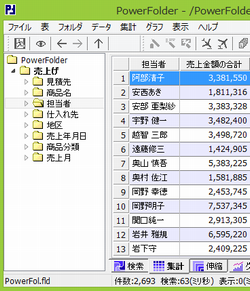 |
僌儔僼 亖亖亜 |
 |
侾峴栚偐傜侾侽峴栚傑偱傪慖戰偟偰塃儃僞儞偺僋儕僢僋偱儊僯儏乕傪昞帵偟乽廤寁峴偺慖戰乿傪慖傃傑偡丅
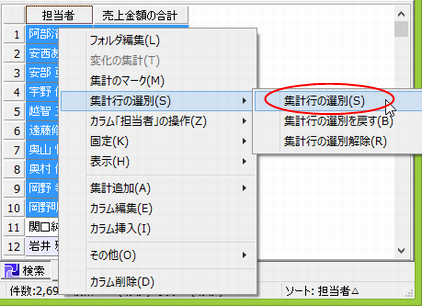 |
廤寁峴偼慖戰偟偨侾侽峴偩偗偵側傝傑偡丅傑偨丄廤寁峴偑慖暿拞偱偁傞偙偲傪帵偡偨傔偵丄昞帵偺愗懼偺僞僽偺怓偑曄傢傝傑偡丅
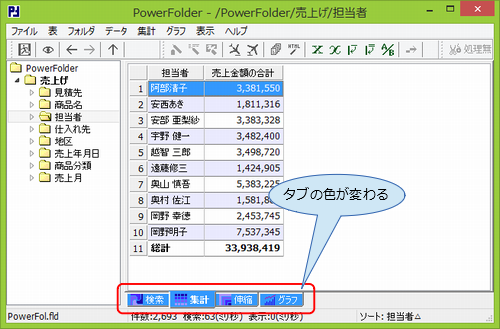 |
僌儔僼昞帵偼埲壓偺傛偆偵側傝傑偡丅
 |
廤寁峴偺慖暿偵娭偡傞憖嶌偼埲壓偺俁偮偺儊僯儏乕偱峴偄傑偡丅
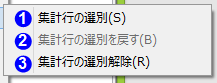 |
 廤寁峴偺慖暿 廤寁峴偺慖暿丂丂慖戰拞偺峴傪巆偟偰懠偺峴傪旕昞帵偵偟傑偡  廤寁峴偺慖暿傪栠偡 廤寁峴偺慖暿傪栠偡丂丂傂偲偮慜偺慖暿偵栠偟傑偡  廤寁峴偺慖暿夝彍 廤寁峴偺慖暿夝彍丂丂慖暿傪夝彍偟偰慡偰偺峴傪昞帵偟傑偡 |